アルバイトの面接や、TOEIC受験、就活・転職と様々な場面では、「証明写真」が必要となってきますよね。
証明写真を作るのに使われる方法は主に3つ
- カメラマンに撮影してもらう
メリット:綺麗な写真が撮れる
デメリット:金額が高い - 証明写真撮影機で撮る
メリット:手軽に400円で作れる
デメリット:取り直し回数に制限がある - スマホで自分で撮る
メリット:取り直しが可能、たった30円で作れる
デメリット:編集作業が必要
それぞれ、メリットデメリットはありますが、
「スマホで撮って自分で証明写真を作りたい」
と思っている人は意外と多いのではないでしょうか。
自分で証明写真を作りたい
ただ、ネックになるのが、画像に映り込んだ背景やサイズ等の画像の編集作業です。

パソコンに専用のソフトをインストールするのはちょっと…。
ご安心ください!
こちらでは、ソフトのインストールなしで、スマホで自分で撮る方法をご紹介します。
そして、自分で証明写真をするとちょっとした節約になります。
コンビニのプリンターを使って印刷すれば、なんと30円!
証明写真撮影機の10分の1以下の金額で証明写真が自作できます。
自宅のプリンターがあれば、タダで済むかもしれません。
- 背景の削除
- サイズのトリミング
背景の削除のやり方
remove bgの使い方
スマホ等で撮影した写真をアップロードします。
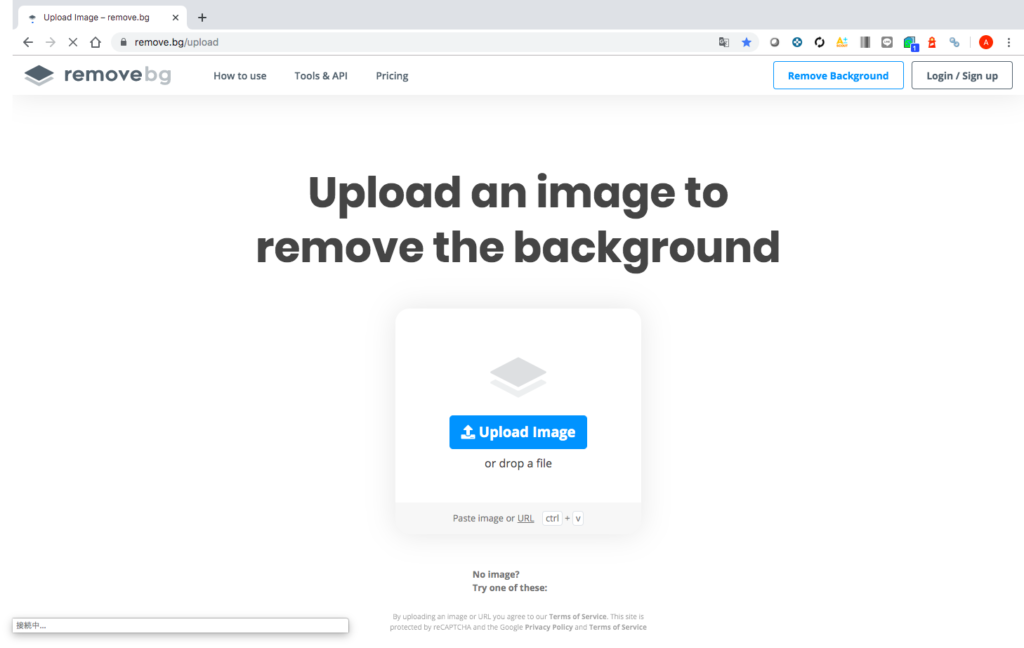
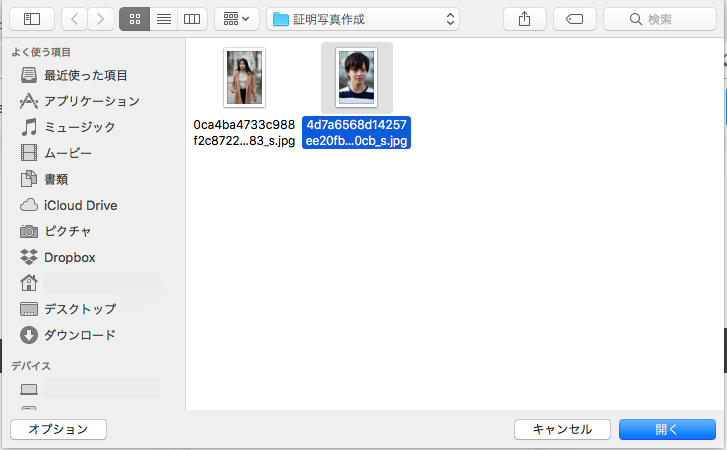

開くと、アップロードが開始されるよ!
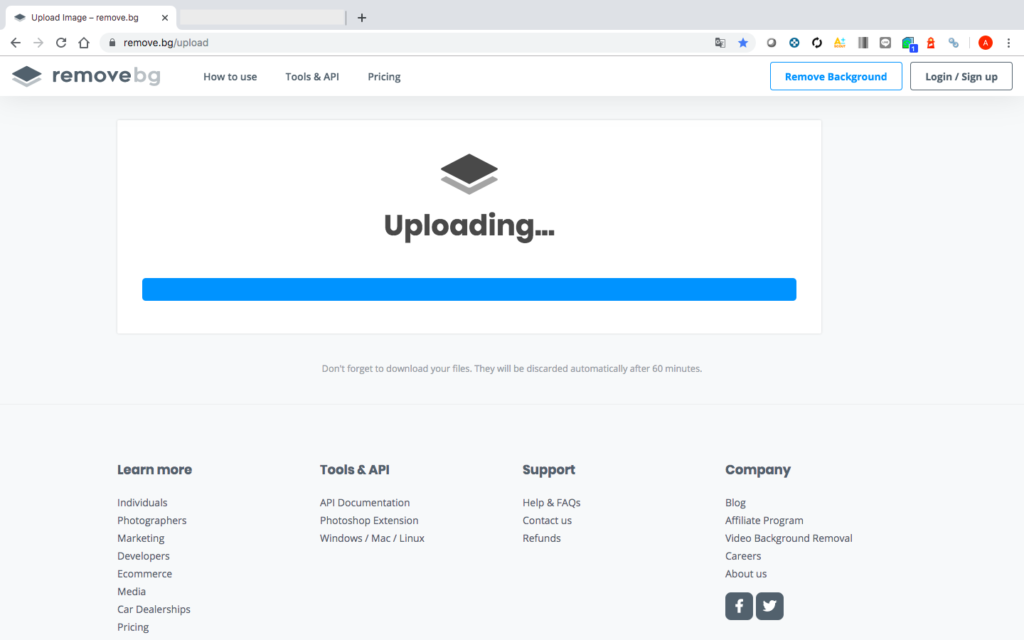
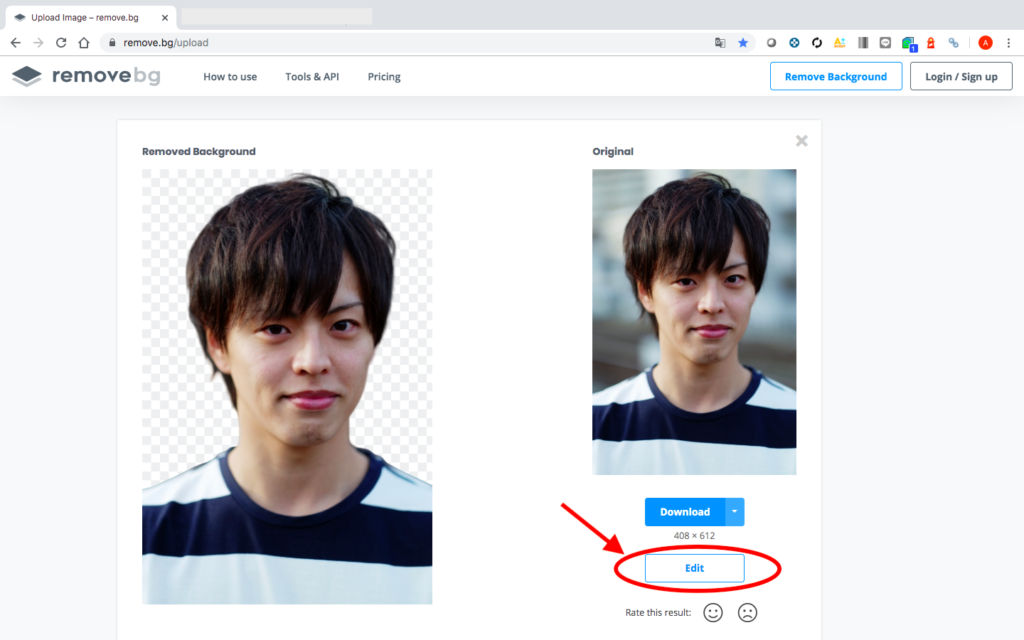
自動的に背景を削除してくれます。
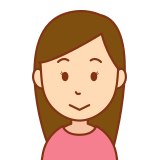
こんなに簡単に背景が消せるの〜!?すごい〜〜!!
次に、証明写真の背景を設定していきます。
Editボタン→Colorボタンを押して、背景色を選択します。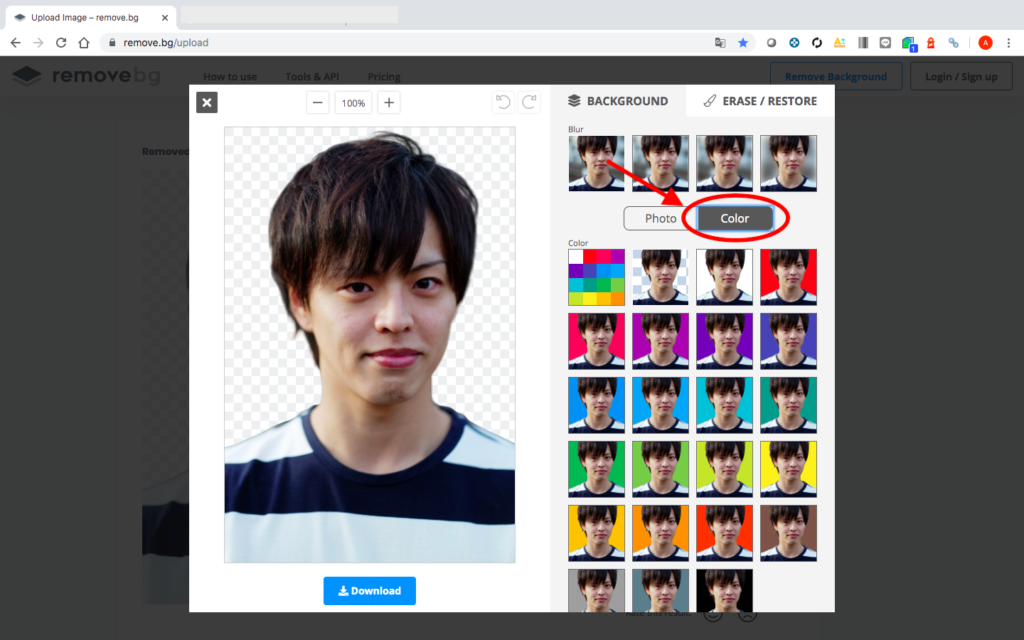
白色の場合は、色コードを指定しなくても選択ができます。
一般的に使われるような、薄い青色の背景を使いたい場合は、下記のコードをコピーして貼り付けます。
#E0ECFF他の色を探したい場合は、下記のサイトが大変便利です。
コード入力後、OKボタンを押すと背景色が変わります。
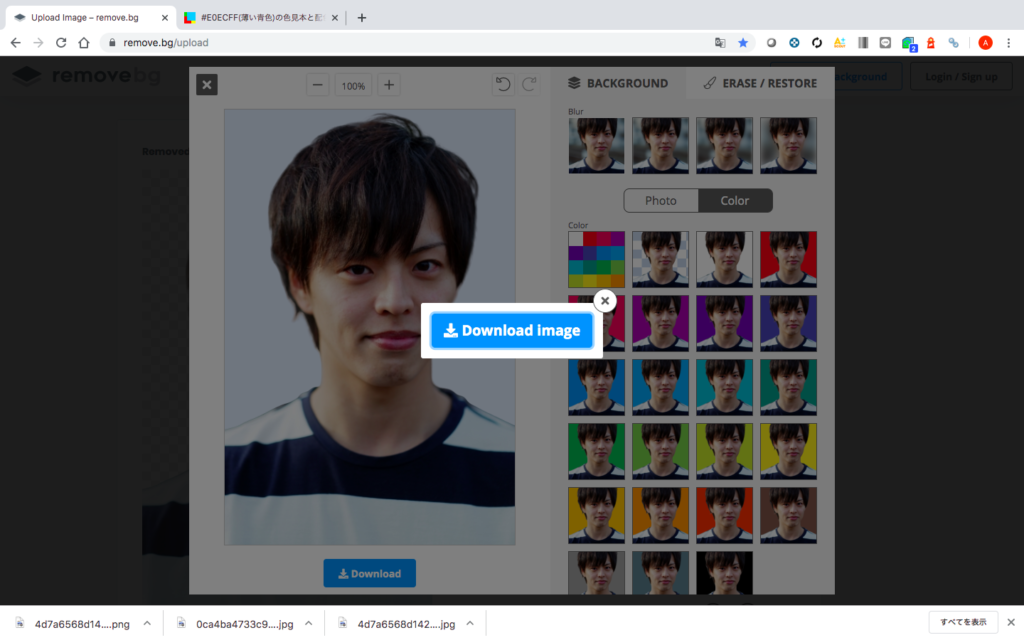
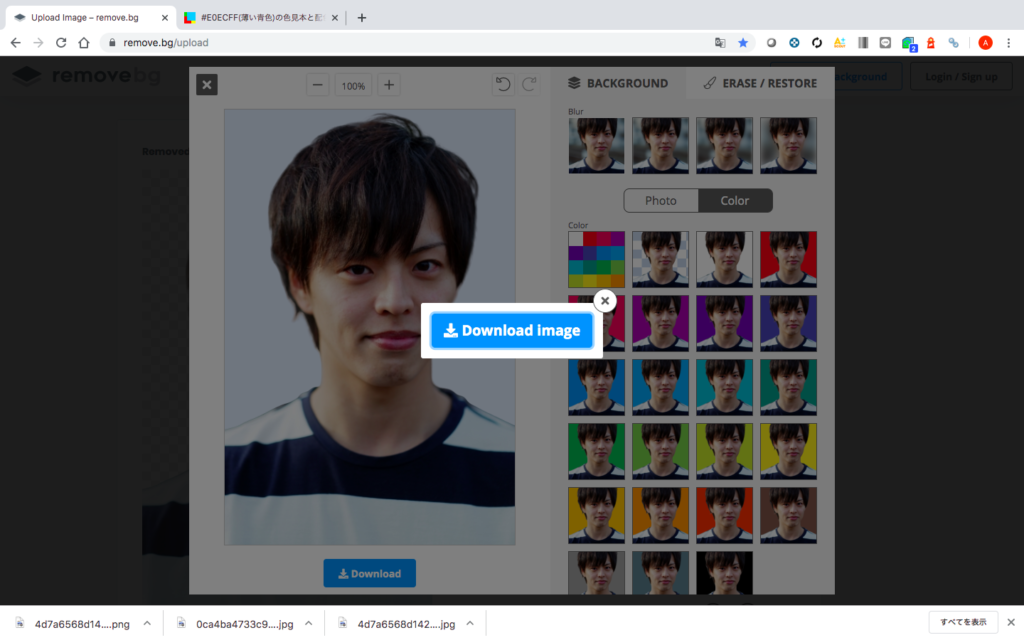
完成した画像がこちら♪
とてもいい感じに出来上がりました。
とても綺麗に、簡単画像の背景が削除できました。
ダウンロードしたファイル形式は.png形式のため、.jpgもしくは.jpegへ変更をしてください。
サイズのトリミング方法
IDphotoGenerator (ver.2.0)の使い方
トリミング編集したいファイルを選択し、アップロードします。
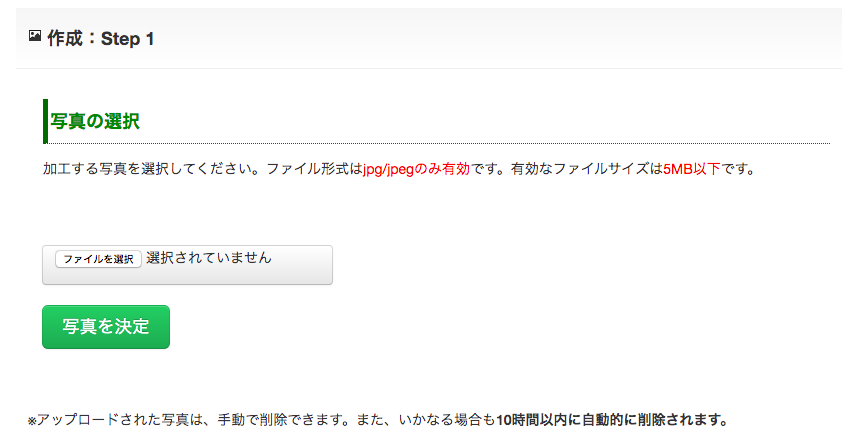
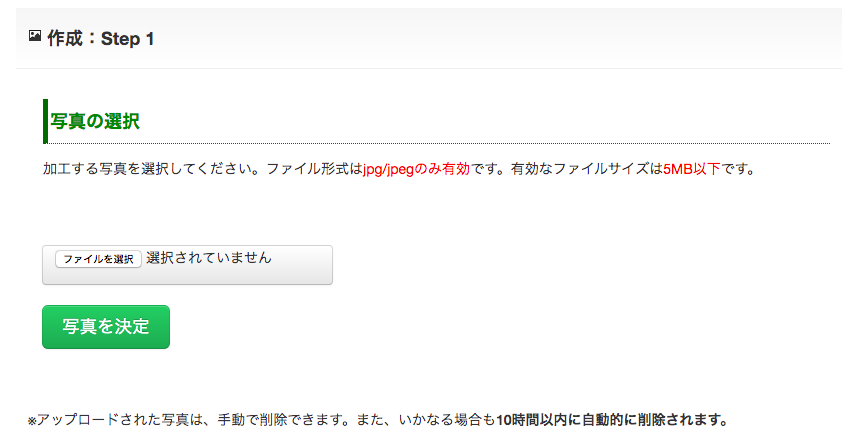
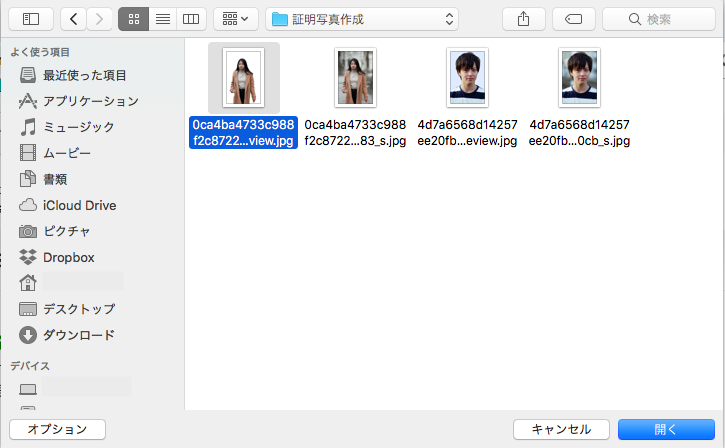
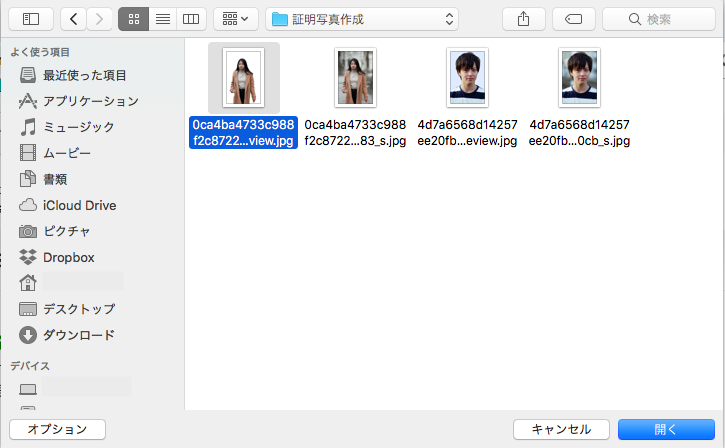
写真の方向とサイズの選択より、必要な編集をします。
左に90度回転上下反転
右に90度回転
今回は「必要なし」です。
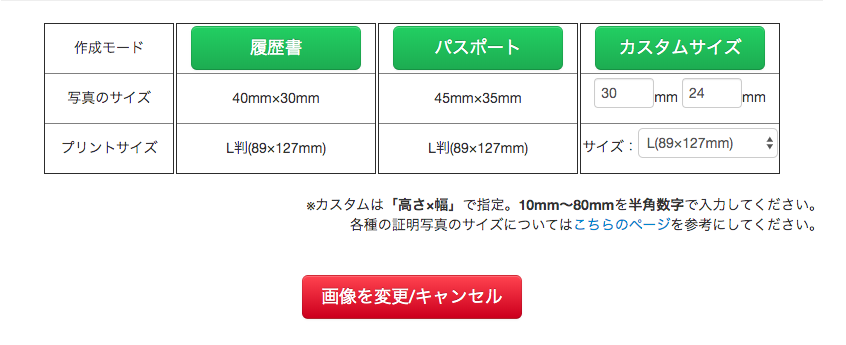
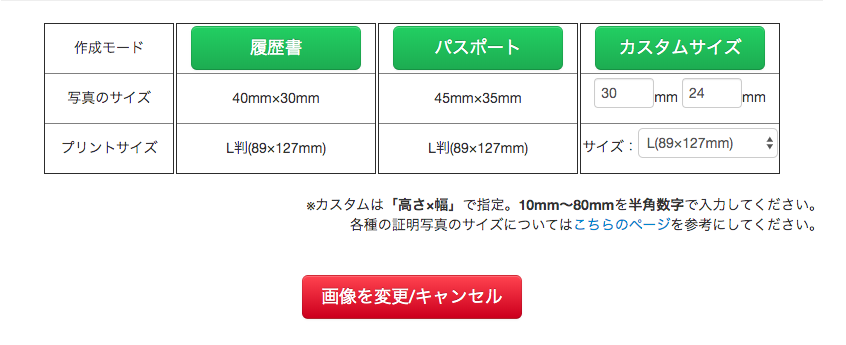
作成したい証明写真のサイズを選択します。
履歴書サイズ、パスポートサイズの他、オリジナルサイズも指定できます。
証明写真としたい領域を選択して、「領域を選択する」を押してください。
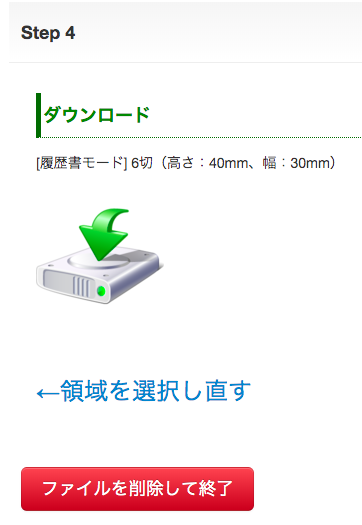
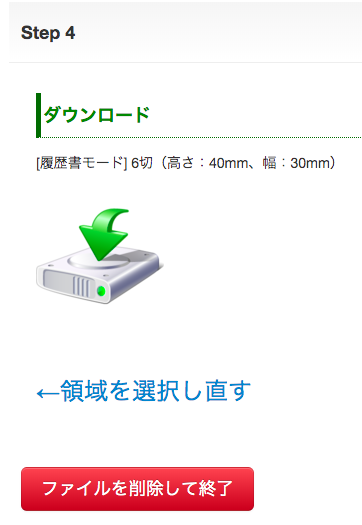
ダウンロードボタンを押すと、作成された画像が表示されます。
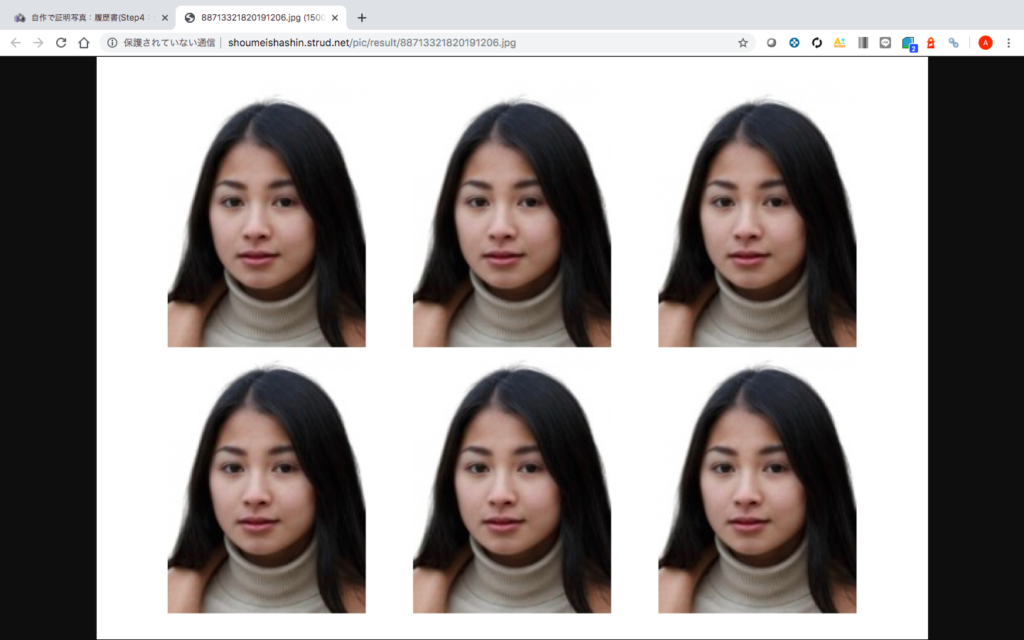
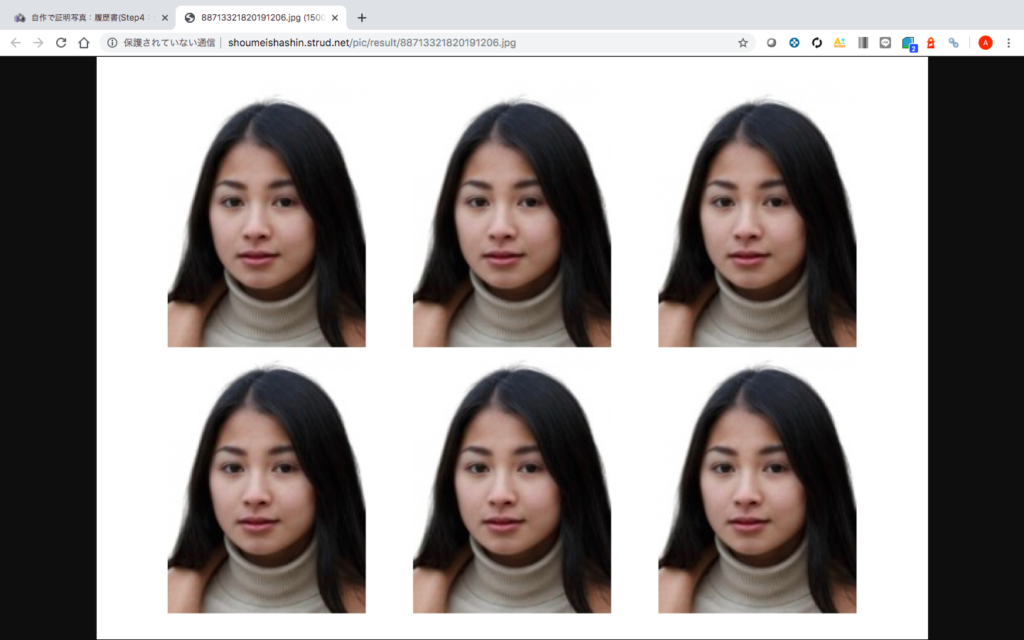
名前をつけて保存等、パソコンへ保存してください。
完成した証明写真がこちら
履歴書サイズだと6枚、パスポートサイズだと4枚印刷できます。
コンビニプリントで印刷する
印刷する場合は、L判写真印刷からプリントするようにしてください。
代表的なプリント印刷サービスはこちらから
セブン‐イレブンで簡単プリント
ネットワークプリント( LAWSON、Family Mart、セイコーマート)
専用ソフトのイントールなしで簡単に証明写真が作成できました!
是非挑戦してみてくださいね♪









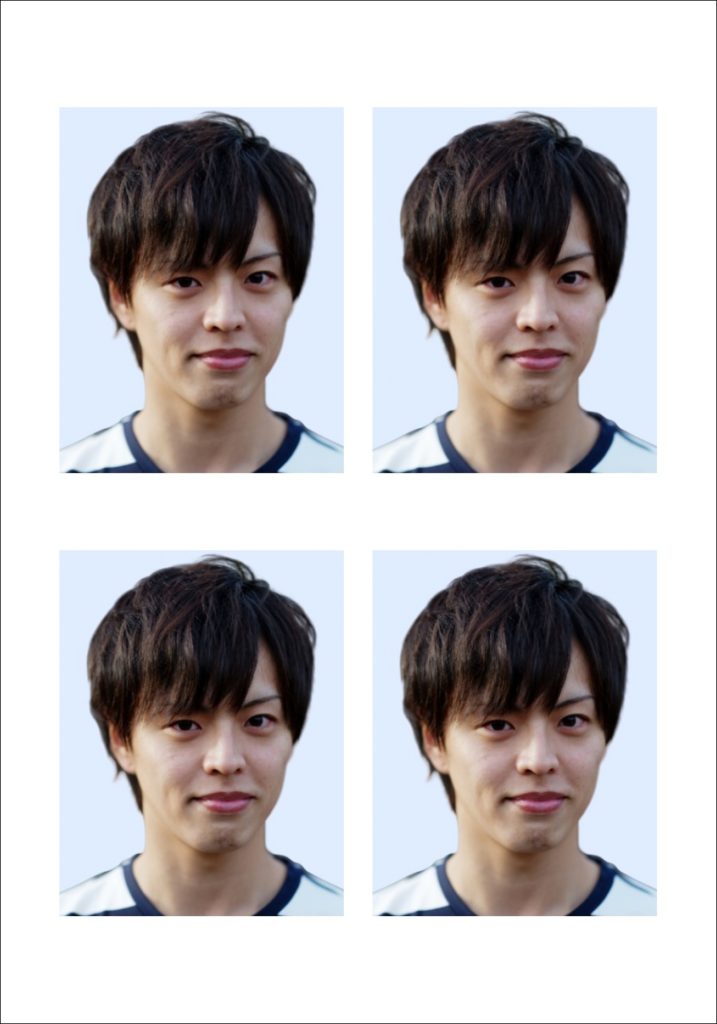
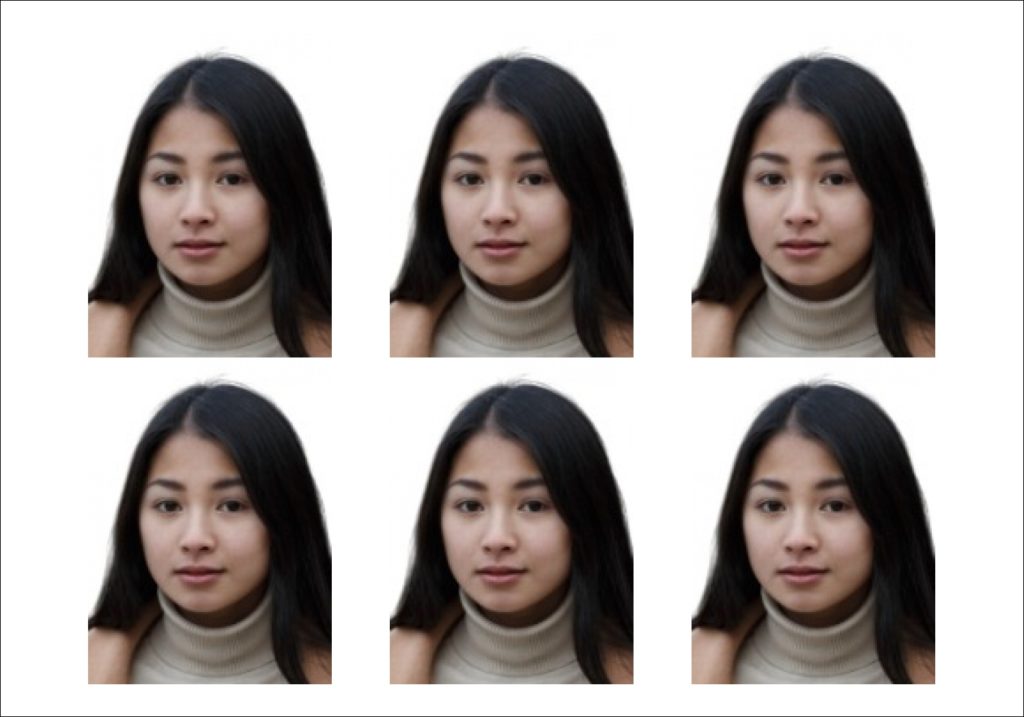


コメント